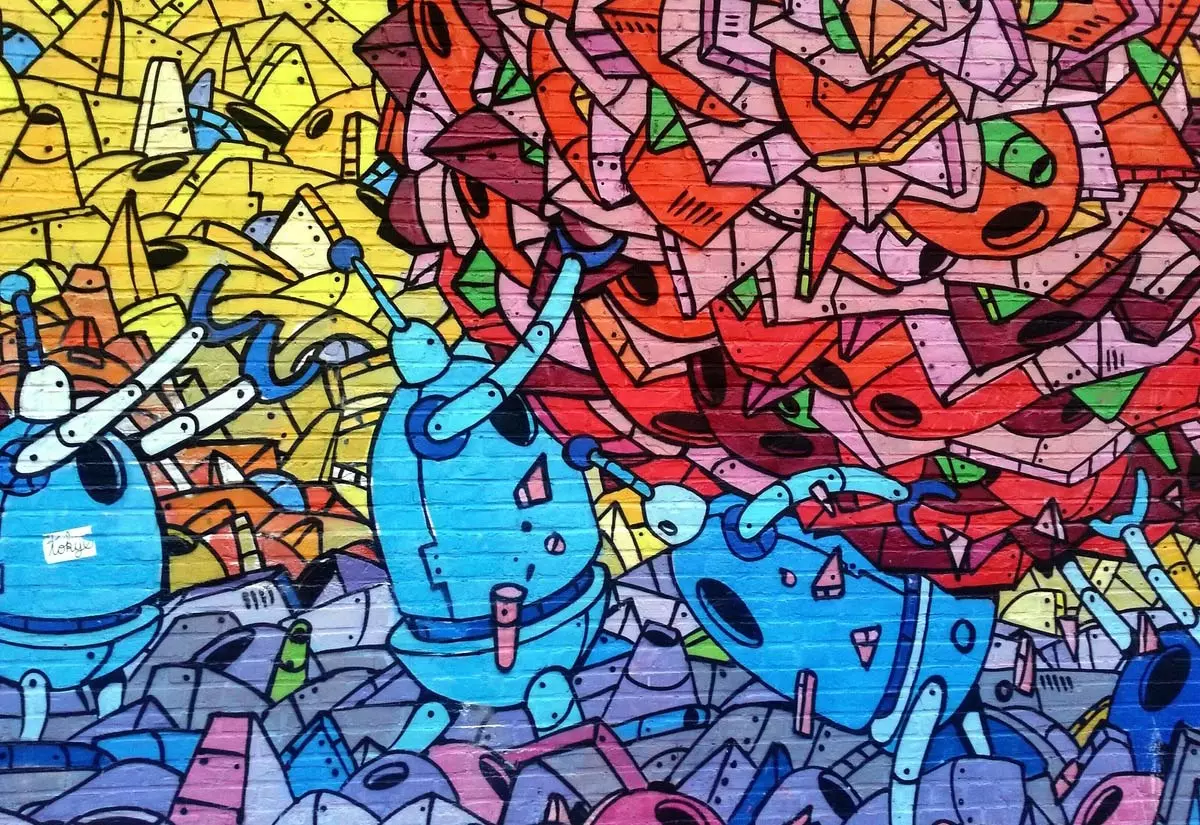Docker是现代软件开发和部署中最受欢迎的容器化工具之一。它让开发者可以轻松构建、运行和共享应用,尤其适合微服务架构的场景。本文将详细介绍如何在Linux系统上安装Docker,并总结一些常用命令,帮助你快速上手。
一、Linux环境下Docker的安装
1. 更新系统包索引
在安装Docker之前,建议先将系统的包管理工具更新到最新状态。根据系统的不同,执行以下命令:
# Ubuntu 或 Debian
sudo apt-get update
# CentOS 或 RHEL
sudo yum update2. 安装必要的依赖
Docker需要一些依赖包以保证功能正常,因此安装它们是必要的:
# Ubuntu / Debian
sudo apt-get install apt-transport-https ca-certificates curl software-properties-common
# CentOS / RHEL
sudo yum install -y yum-utils device-mapper-persistent-data lvm2
如果Centos遇到yum源不存在的错误,那是因为官方已经不再维护,需要进行换源操作,以换阿里源为例:CentOS 8 EOL如何切换源?
- 运行以下命令备份之前的repo文件。
rename '.repo' '.repo.bak' /etc/yum.repos.d/*.repo- 运行以下命令下载最新的repo文件。
wget http://mirrors.aliyun.com/repo/Centos-vault-8.5.2111.repo -O /etc/yum.repos.d/Centos-vault-8.5.2111.repo
wget http://mirrors.aliyun.com/repo/epel-archive-8.repo -O /etc/yum.repos.d/epel-archive-8.repo- 运行以下命令替换repo文件中的链接。
sed -i 's/http:\/\/mirrors.cloud.aliyuncs.com/url_tmp/g' /etc/yum.repos.d/Centos-vault-8.5.2111.repo && sed -i 's/http:\/\/mirrors.aliyun.com/http:\/\/mirrors.cloud.aliyuncs.com/g' /etc/yum.repos.d/Centos-vault-8.5.2111.repo && sed -i 's/url_tmp/http:\/\/mirrors.aliyun.com/g' /etc/yum.repos.d/Centos-vault-8.5.2111.repo
sed -i 's/http:\/\/mirrors.aliyun.com/http:\/\/mirrors.cloud.aliyuncs.com/g' /etc/yum.repos.d/epel-archive-8.repo- 运行以下命令重新创建缓存。
yum clean all && yum makecache3. 添加Docker源
Docker官方提供的源可以确保我们安装的版本是最新且稳定的。以下是添加Docker源的命令:
# Ubuntu / Debian
curl -fsSL https://download.docker.com/linux/ubuntu/gpg | sudo gpg --dearmor -o /usr/share/keyrings/docker-archive-keyring.gpg
echo "deb [arch=$(dpkg --print-architecture) signed-by=/usr/share/keyrings/docker-archive-keyring.gpg] https://download.docker.com/linux/ubuntu $(lsb_release -cs) stable" | sudo tee /etc/apt/sources.list.d/docker.list > /dev/null
# CentOS / RHEL
sudo yum-config-manager --add-repo https://download.docker.com/linux/centos/docker-ce.repo4. 安装 Docker CE
执行以下命令,安装 Docker 社区版(Docker CE):
# Ubuntu / Debian
sudo apt-get update
sudo apt-get install docker-ce docker-ce-cli containerd.io
# CentOS / RHEL
sudo yum install docker-ce docker-ce-cli containerd.io5. 启动Docker并设置开机自启
安装完成后,可以通过以下命令启动Docker并设置为开机自动启动:
sudo systemctl start docker
sudo systemctl enable docker6. 验证Docker是否安装成功
输入以下命令查看Docker版本,或者运行一个测试容器来验证Docker是否安装成功:
sudo docker --version # 查看Docker版本
sudo docker run hello-world # 运行测试容器如果终端显示 “Hello from Docker!”,说明Docker已经成功安装并可以正常使用了!
二、Docker常用命令总结
掌握一些常用的Docker命令可以帮助你高效地管理镜像和容器。
1. 镜像管理命令
- 搜索镜像:在Docker Hub上查找镜像。
docker search [image_name]- 拉取镜像:下载指定镜像。
docker pull [image_name]:[tag]- 查看本地镜像:列出所有已下载的镜像。
docker images- 删除镜像:删除指定的镜像。
docker rmi [image_name]:[tag]2. 容器管理命令
- 运行容器:启动一个容器并进入交互模式。
docker run -it [image_name]:[tag] /bin/bash- 后台运行容器:将容器放入后台运行,并指定端口映射。
docker run -d -p 主机端口:容器端口 [image_name]- 查看正在运行的容器:
docker ps- 查看所有容器:包括已停止的。
docker ps -a- 启动/停止容器:
docker start [container_id]
docker stop [container_id]- 删除容器:
docker rm [container_id]3. 容器操作命令
- 进入容器:连接到正在运行的容器中。
docker exec -it [container_id] /bin/bash- 查看容器日志:获取容器的输出日志。
docker logs [container_id]- 复制文件:在主机与容器之间传输文件。
docker cp [container_id]:/容器路径 本地路径
docker cp 本地路径 [container_id]:/容器路径4. Docker Compose 命令
- 启动服务:通过 docker-compose.yml 文件启动服务。
docker-compose up -d- 停止服务:
docker-compose down- 查看服务状态:
docker-compose ps5. 清理命令
- 清理无用的数据:删除无用的镜像、容器和卷。
docker system prune- 清理未使用的镜像:
docker image prune- 清理未使用的容器:
docker container prune总结
Docker让应用程序的开发、部署和运行变得更加轻松。在Linux系统上安装Docker并掌握以上常用命令,可以帮助你高效地管理开发环境,快速构建、测试和部署应用。希望本文能够帮助你更好地理解Docker的安装及使用。